Para suportar o início de sessão único (SSO) baseado no OpenID Connect (OIDC) do Okta, tem primeiro de configurar uma aplicação no Okta. Para configurar uma aplicação baseada no OIDC no Okta para o SSO, execute os passos neste procedimento.
Pré-requisitos
Certifique-se de que tem uma conta Okta para iniciar sessão.
Procedimento
- Inicie sessão na conta Okta como utilizador de administração.
É apresentado o ecrã principal Okta.Nota: Se estiver na vista Consola do programador (Developer Console), terá de mudar para a vista da IU clássica selecionando IU clássica (Classic UI) na lista pendente Consola do programador (Developer Console).
- Para criar uma nova aplicação:
- Na barra de navegação superior, clique em Aplicações > Adicionar aplicação (Applications > Add Application).
É apresentado o ecrã Adicionar aplicação (Add Application).
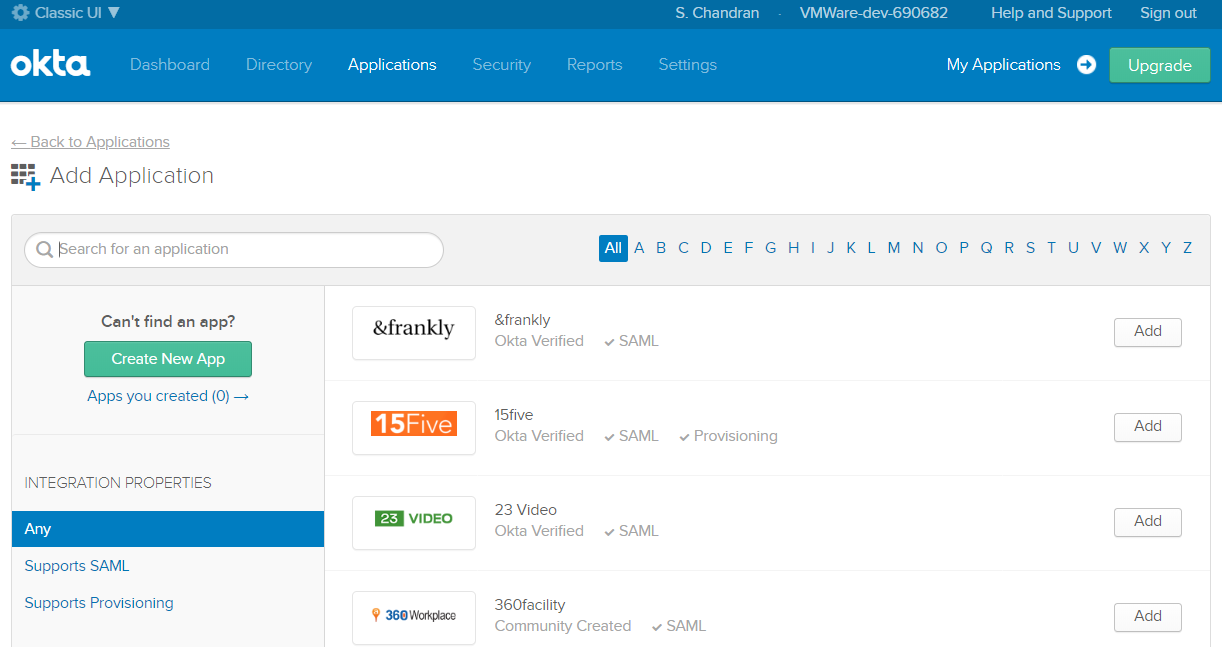
- Clique em Criar nova aplicação (Create New App).
É apresentada a caixa de diálogo Criar uma nova integração de aplicação (Create a New Application Integration).
- No menu pendente Plataforma (Platform), selecione Web.
- Selecione OpenID Connect como o método de início de sessão e clique em Criar (Create).
É apresentado o ecrã Criar integração do OpenID Connect (Create OpenID Connect Integration).
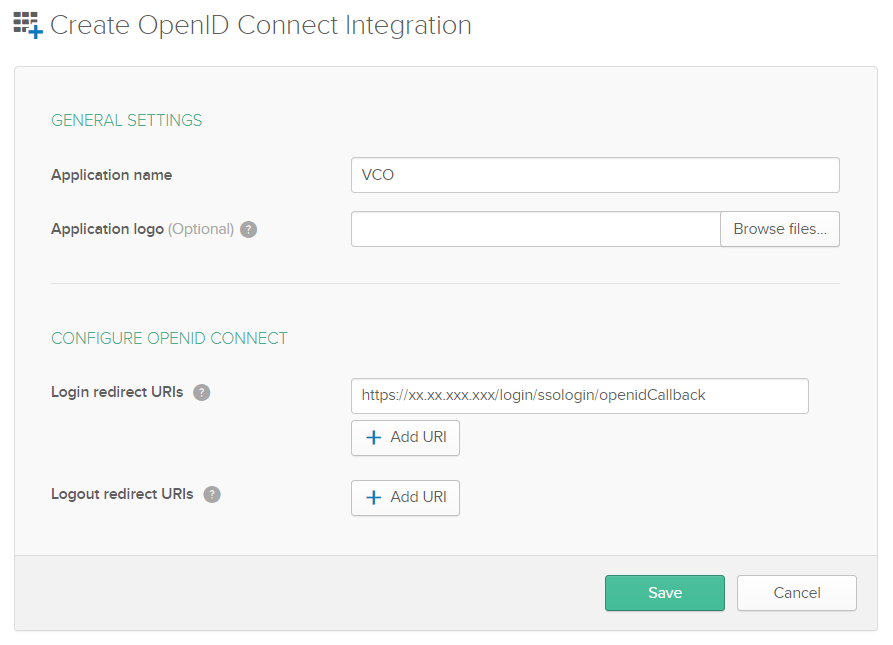
- Na área Definições gerais (General Settings), na caixa de texto Nome da aplicação (Application name), introduza o nome da aplicação.
- Na área CONFIGURAR OPENID CONNECT (CONFIGURE OPENID CONNECT), na caixa de texto URLs de reencaminhamento de início de sessão (Login redirect URLs), introduza o URL de redirecionamento que a aplicação SASE Orchestrator utiliza como ponto final de chamada de retorno.
Na aplicação SASE Orchestrator, na parte inferior do ecrã Configurar autenticação (Configure Authentication), pode encontrar a ligação URL de redirecionamento. Idealmente, o URL de redirecionamento do SASE Orchestrator estará neste formato: https://<Orchestrator URL>/login/ssologin/openidCallback.
- Clique em Guardar (Save). É apresentada a página da aplicação recém-criada.
- No separador Geral (General), clique em Editar (Edit) e selecione Atualizar token (Refresh Token) para tipos de concessões permitidos e clique em Guardar (Save).
Aponte as credenciais de cliente (ID de cliente e segredo do cliente) para utilizar durante a configuração do SSO no SASE Orchestrator.
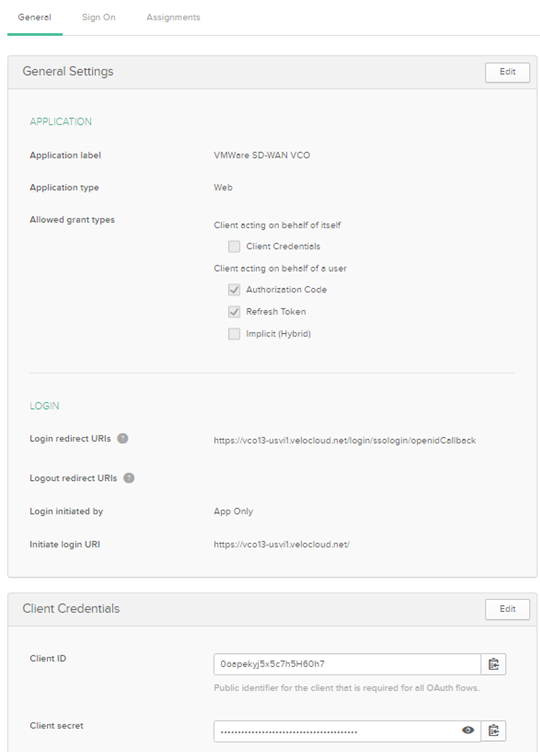
- Clique no separador Início de sessão (Sign On) e na área Token ID de OpenID Connect (OpenID Connect ID Token), clique em Editar (Edit).
- No menu pendente Tipo de afirmação de grupos (Groups claim type), selecione Expressão (Expression). Por predefinição, o tipo de afirmação de grupos está definido como Filtro (Filter).
- Na caixa de texto Expressão de afirmação de grupos (Groups claim expression), introduza o nome da afirmação que será utilizada no token e uma declaração de expressão de entrada Okta que avalia o token.
- Clique em Guardar (Save).
A aplicação está configurada no IDP. Pode atribuir grupos de utilizadores e utilizadores à aplicação SASE Orchestrator.
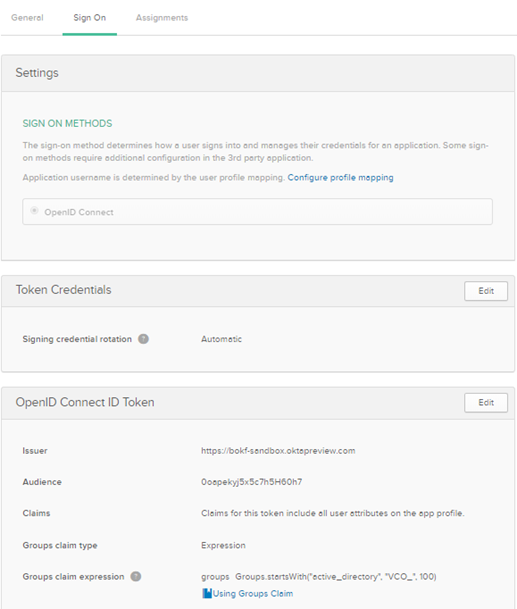
- Na barra de navegação superior, clique em Aplicações > Adicionar aplicação (Applications > Add Application).
- Para atribuir grupos e utilizadores à aplicação SASE Orchestrator:
- Aceda a Aplicação > Aplicações (Application > Applications) e clique na ligação da aplicação SASE Orchestrator.
- No separador Atribuições (Assignments), no menu pendente Atribuir (Assign), selecione Atribuir para grupos (Assign to Groups) ou Atribuir para pessoas (Assign to People).
É apresentada a caixa de diálogo Atribuir <Nome da aplicação> a grupos (Assign <Application Name> to Groups) ou Atribuir <Nome da aplicação> a pessoas (Assign <Application Name> to People).
- Clique em Atribuir (Assign) ao lado dos grupos de utilizadores disponíveis ou utilizadores aos quais pretende atribuir a aplicação SASE Orchestrator e, em seguida, clique em Concluído (Done).
Serão apresentados os utilizadores ou grupos de utilizadores atribuídos à aplicação SASE Orchestrator.
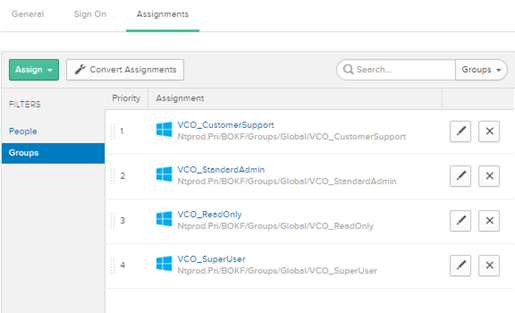
Resultados
Completou a configuração de uma aplicação baseada no OIDC no Okta para SSO.
Como proceder a seguir
Configurar um início de sessão único no SASE Orchestrator.